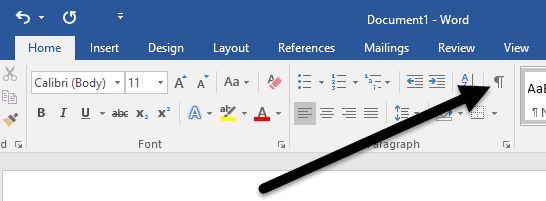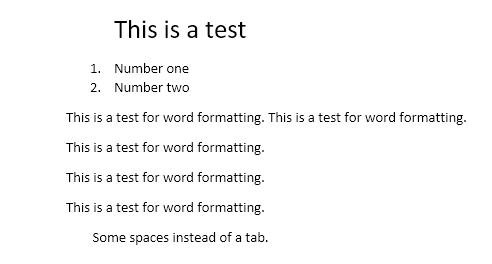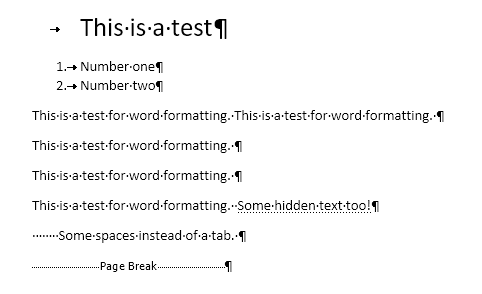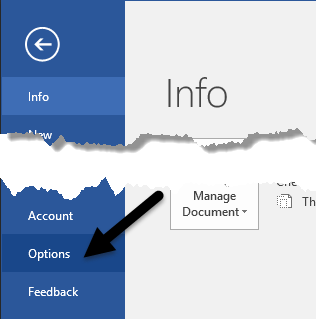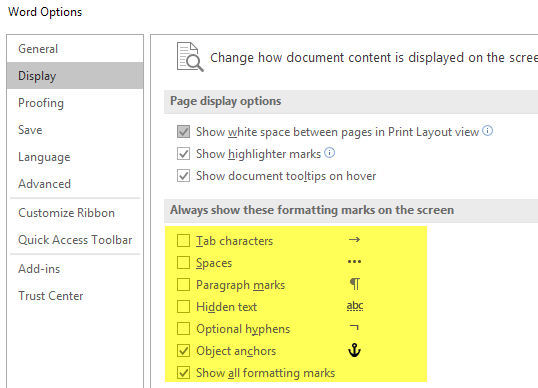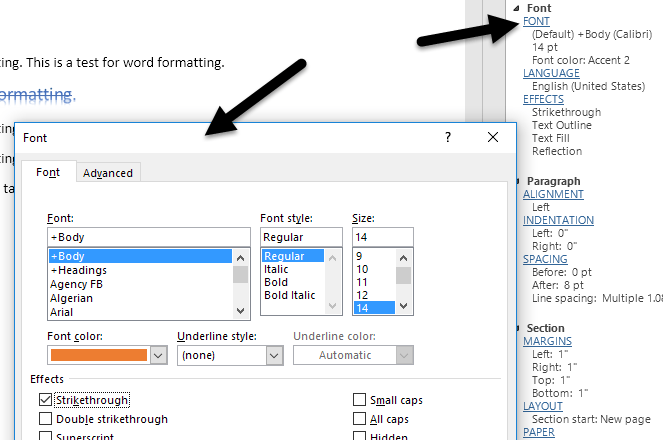Hvis du noen gang har laget et komplekst Word-dokument, har du sannsynligvis støtt på de frustrerende problemene der du rett og slett ikke klarer å få et punkt eller et avsnitt med tekst justert riktig, eller noe tekst fortsetter å bryte av til en annen side når du trenger det å være på samme side.
For å fikse denne typen problemer, må du noen ganger manuelt redigere formateringen av dokumentet. I Word lagres teksten i dokumentet separat fra formateringen. Dette er bra fordi det gjør det lettere å redigere formateringen uten å miste tekst.
I denne artikkelen skal jeg fortelle deg hvordan du viser formateringsmerker i Word-dokumenter. Disse formateringsmerkene inkluderer tabulatorer, bindestreker, mellomrom, avsnittsmerker, skjult tekst, sideskift osv. Jeg vil også snakke om en annen funksjon i Word kalt Reveal Formatting , som lar deg se all formatering som er brukt på hvilken som helst valgt tekst.
Vis formateringsmerker
Det er to måter å gå frem for å vise formatering eller avsnittsmerker i Word: enten ved å bruke knappen på avsnittsbåndet eller ved å gå til Word – Alternativer . Sistnevnte metode vil vise formateringsmerkene hele tiden for alle dokumenter. Ved å bruke knappen kan du veksle mellom visningen av merkene og det påvirker kun åpne dokumenter.
For å se avsnittsmerker i Word, klikk på Hjem - fanen på båndet og klikk deretter på avsnittsmerket i avsnittsdelen .
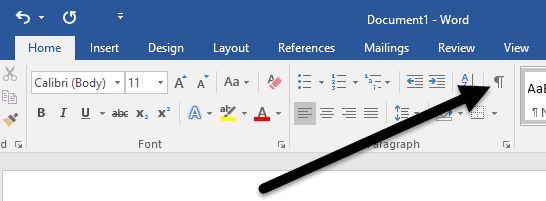
Som et eksempel, her har jeg litt tekst i Word med grunnleggende formatering:
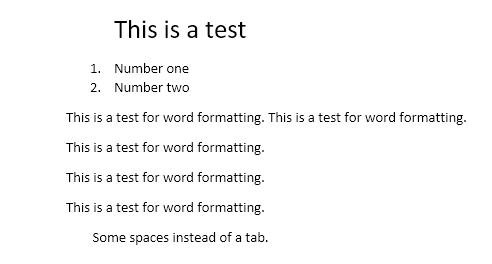
Nå hvis jeg klikker på knappen ovenfor, vil jeg umiddelbart se alle formateringsmerkene i dokumentet.
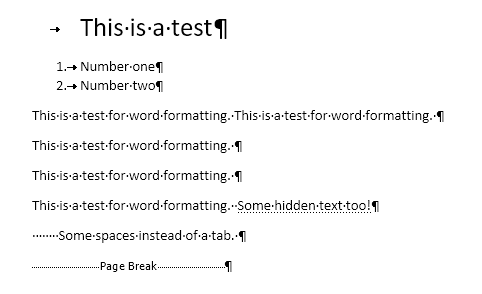
Linjene med pilen som peker mot høyre er tabulatorer og enkeltpunktene er mellomrom. Den skjulte teksten er understreket med en stiplet linje og sideskiftet vises nederst. Hvis du vil vise et bestemt formateringsmerke hele tiden, kan du gjøre det ved å klikke på Fil og deretter Alternativer .
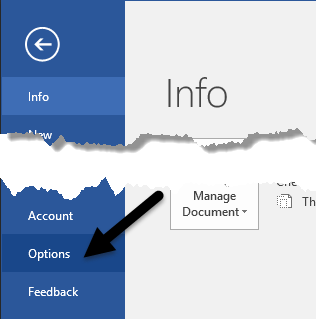
Klikk nå på Vis i menyen til venstre, og du vil se en seksjon som heter Vis alltid disse formateringsmerkene på skjermen .
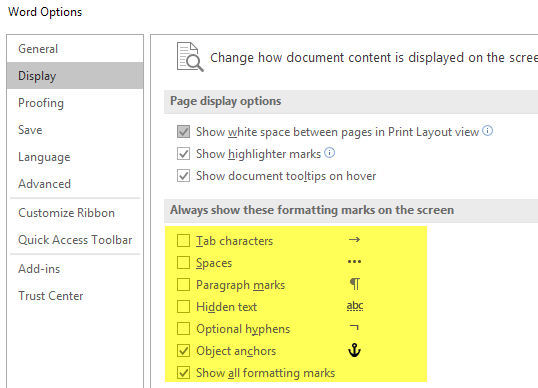
Nederst på listen kan du også velge å vise alle formateringsmerker hvis du vil. La oss nå snakke om avsløringsformateringsalternativet i Word.
Avslør formatering
I tillegg til å se avsnitts- og formateringsmerker i et Word-dokument, er det noen ganger nyttig å se hva slags formatering som er brukt på tekst. Dette ligner litt på HTML og CSS, hvis du er kjent med disse nettprotokollene.
For å avsløre formatering i Word, trykk bare SHIFT + F1 og et dialogvindu vil vises forankret til høyre side av skjermen.
Klikk nå hvor som helst i dokumentet ditt eller velg litt tekst, og du kan se all formateringen som er brukt, inkludert font, språk, effekter osv. Det vil også fortelle deg formateringen som er brukt på avsnittet og delen. Dette er veldig nyttig hvis du trenger å se nøyaktig hvilken formatering som ble brukt for å produsere et bestemt utseende for tekst.
Det er også verdt å merke seg at de blå koblingene i dialogboksen er klikkbare. Så la oss si at du vil endre fonten, bare klikk på FONT og det vil få opp Font - dialogen.
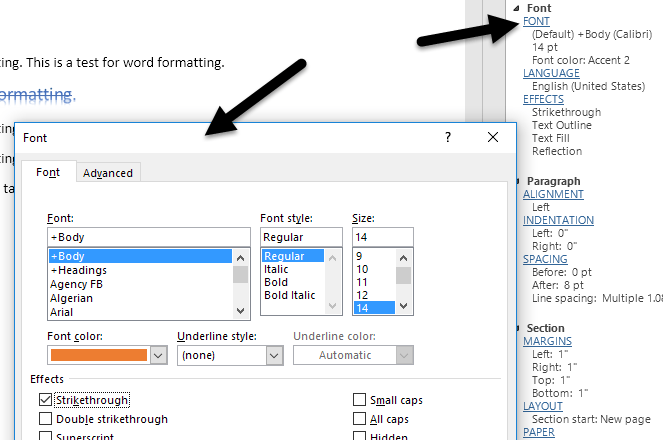
Det samme gjelder for effekter , justering , innrykk , mellomrom , marger osv. Dette er en annen fin måte å redigere formateringen på et utvalgt tekststykke som kan forårsake problemer. Dette er stort sett alle måtene du kan redigere formatering eller vise formatering i et Word-dokument. Hvis du har spørsmål, kommenter gjerne. Nyt!